3 วิธีในการถ่ายโอนวิดีโอจากคอมพิวเตอร์ไปยัง iPhone Xs / X / 8
“ ฉันเก็บวิดีโอครอบครัวไว้ในคอมพิวเตอร์ของฉัน เมื่อเร็ว ๆ นี้ฉันซื้อ iPhone 8 ใหม่และต้องการนำเข้าวิดีโอเพื่อแบ่งปันกับผู้ปกครองของฉัน มีวิธีง่ายๆในการ ส่งออกวิดีโอไปยัง iPhone 8 จากพีซี?”
หลายคนชอบดาวน์โหลดวิดีโอหรือบันทึกคลิปของตนเองและบันทึกไว้ในคอมพิวเตอร์ สำหรับผู้ที่อัพเกรดโทรศัพท์เป็น iPhone 8 พวกเขาต้องการอย่างดีที่สุด ถ่ายโอนวิดีโอจากคอมพิวเตอร์ไปยัง iPhone 8 เพลิดเพลินไปกับรถไฟหรือแบ่งปันกับเพื่อน ๆ ในบทความนี้เราจะแสดง 3 วิธีง่าย ๆ ในการคัดลอกไฟล์วิดีโอจากคอมพิวเตอร์ไปยัง iPhone 8 ได้อย่างรวดเร็ว
- วิธีที่ 1: นำเข้าวิดีโอจากคอมพิวเตอร์ไปยัง iPhone 8 โดยตรงโดยไม่ใช้ iTunes
- วิธีที่ 2: ซิงค์วิดีโอจาก Mac กับ iPhone 8 โดยใช้ iTunes
- วิธีที่ 3: ถ่ายโอนวิดีโอจากคอมพิวเตอร์ไปยัง iPhone 8 ด้วย AirDrop
วิธีที่ 1: นำเข้าวิดีโอจากคอมพิวเตอร์ไปยัง iPhone 8 โดยตรงโดยไม่ใช้ iTunes
iTunes เป็นความคิดแรกของผู้ใช้หลายคนเมื่อถ่ายโอนวิดีโอไปยัง iPhone แต่ขั้นตอนค่อนข้างน่าเบื่อและ iTunes ไม่สามารถถ่ายโอนวิดีโอที่ไม่ใช่ของ Apple ที่รองรับ นั่นเป็นเหตุผลที่เราแนะนำให้คุณลองใช้ Tenorshare iCareFone เป็นวิธีแก้ปัญหาแรก เครื่องมือจัดการไฟล์ iOS มืออาชีพนี้เป็นวิธีที่ดีที่สุดในการถ่ายโอนวิดีโอจากคอมพิวเตอร์ไปยัง iPhone, iPad และ iPod โดยไม่มีข้อ จำกัด
- ดาวน์โหลดและติดตั้ง Tenorshare iCareFone บนคอมพิวเตอร์ของคุณแล้วเชื่อมต่อ iPhone ด้วยสาย USB เมื่อตรวจพบอุปกรณ์คลิก "ตัวจัดการไฟล์" แล้วคุณจะเห็นอินเทอร์เฟซด้านล่าง
- เลือก“ วิดีโอ” จากนั้นคลิกปุ่ม“ นำเข้า” เพื่อเพิ่มวิดีโอจากคอมพิวเตอร์ของคุณไปยัง iPhone


วิธีที่ 2: ซิงค์วิดีโอจาก Mac กับ iPhone 8 โดยใช้ iTunes
พูดถึงวิธีการนำเข้าวิดีโอจากคอมพิวเตอร์ไปยังม้วนกล้อง iPhone, iTunes สามารถเป็นเครื่องมือที่รู้จักกันดีที่สุด ทำตามขั้นตอนด้านล่างเพื่อดูว่ามันทำงานอย่างไร
- เปิด iTunes บนคอมพิวเตอร์ของคุณแล้วคลิก“ File” ที่มุมบนซ้ายคลิก“ Add File to Library”
- เชื่อมต่อ iPhone 8 ของคุณกับพีซีและคลิกไอคอน iPhone ใน iTunes
- ในหมวดหมู่ด้านซ้ายเลือก“ ภาพยนตร์” และทำเครื่องหมาย“ ซิงค์ภาพยนตร์” คลิก“ นำไปใช้” เพื่อถ่ายโอนวิดีโอไปยัง iPhone



วิธีที่ 3: ถ่ายโอนวิดีโอจากคอมพิวเตอร์ไปยัง iPhone 8 ด้วย Airdrop
หากคุณต้องการย้ายวิดีโอหลายรายการหรือวิดีโอเดี่ยวไปยัง iPhone 8 จากคอมพิวเตอร์ของคุณ AirDrop จะเป็นอีกทางเลือกหนึ่ง ตรวจสอบวิธีการส่งออกวิดีโอจากคอมพิวเตอร์ไปยัง iPhone ด้านล่าง
- เปิดแอพ“ รูปภาพ” คลิกไฟล์ -> นำเข้าเพื่อเพิ่มวิดีโอเป้าหมายลงในโปรแกรม
- เมื่อนำเข้าวิดีโอให้คลิกปุ่มแชร์แล้วเลือก“ Airdrop”
- ตอนนี้คุณจะเห็นการแจ้งให้ทราบเพื่อแจ้งให้คุณเปิด Airdrop บนอุปกรณ์ iOS
- ใน iPhone 8 ของคุณไปที่แผงควบคุมและเปิดใช้งาน Airdrop คุณจะได้รับการแจ้งเตือนให้ยอมรับวิดีโอที่แชร์คลิก "ยอมรับ"
- ภายในไม่กี่วินาทีวิดีโอจะถูกถ่ายโอนไปยัง iPhone ของคุณสำเร็จ คุณสามารถเห็นการแจ้งเตือนบน Mac ของคุณแสดงว่าวิดีโอถูกส่งไปแล้ว

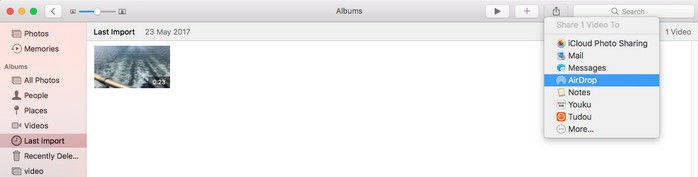
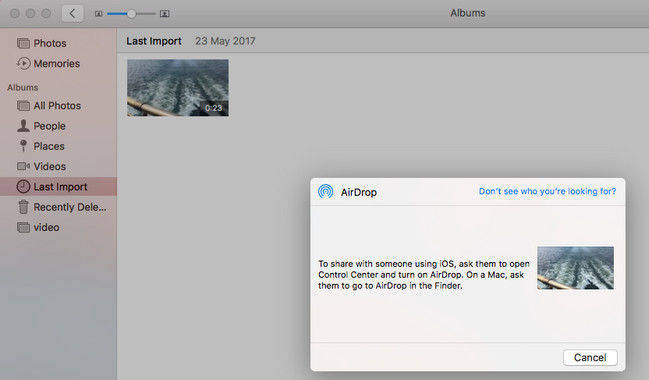

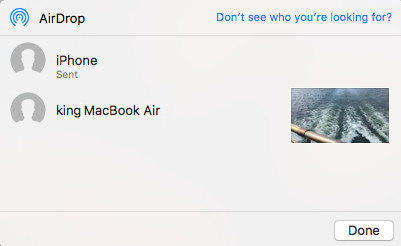
บรรทัดล่าง
บทความนี้แนะนำวิธีการง่าย ๆ 3 วิธีถ่ายโอนวิดีโอจากคอมพิวเตอร์ไปยัง iPhone 8 และ iPhone 8 Plus พร้อมคำแนะนำโดยละเอียด หากคุณมีความต้องการอื่น ๆ ที่คล้ายคลึงกันเช่นการส่งออกเพลงภาพถ่าย iBooks และไฟล์อื่น ๆ จากพีซีไปยัง iPhone ใหม่ของคุณ Tenorshare iCareFone จะเป็นตัวเลือกของคุณ









